Kuidas muusikat CD-lt iPhone'i teisaldada
Miscellanea / / November 28, 2021
Lugude allalaadimine veebisaitidelt veebibrauseri või iTunes Store'i kaudu on kallis viis iPhone'is muusika nautimiseks. Teise võimalusena saate CD-lt või CD-lt lugusid iPhone'i, iPodi või iPadi üle kanda. See meetod on lihtne ja tasuta. Muusikasõpradele, kes soovivad nautida oma lemmiklugusid, kuid ei taha kulutada ühtegi senti, on nende CD-lt ülekandmine parim lahendus. Siin on mõned meetodid muusika importimiseks CD-lt iPhone'i. Lisatud ekraanipildid koos nende selgitustega annavad teile protsessist selge ülevaate.

Sisu
- Kuidas muusikat CD-lt iPhone'i teisaldada
- Punktid, mida meeles pidada
- Kuidas importida muusikat CD-lt iTunesi
- 1. meetod: kasutage iTunes'i rakendust
- 2. meetod: kasutage iPhone'i edastustööriista
- 3. meetod: kasutage rakendust Syncios iOS Music Manager
- iTunes'i parandamine ei impordi CD-väljaandest.
- Probleem 1: iTunes ei tunne CD-d ära
- Probleem 2: iTunes'i CD importimine võtab kaua aega
- Probleem 3: tõrge lugude importimisel
Kuidas muusikat CD-lt iPhone'i teisaldada
Punktid, mida meeles pidada
- Kui soovite CD-lt seadmesse kopeerida ainult valitud lugusid, klõpsake nuppu Ei lugude importimisel ilmuvas viipaaknas.
- Kui süsteem pole Internetiga ühendatud, a süsteemi loodud nimi kuvatakse lugude puhul automaatselt. Saate aga importida lugusid CD-lt ja nimetage failid hiljem ümber.
- Kõik iTunesi toetatud laulud on salvestatud AAC-vormingus. Selle vormingu muutmiseks MP3-ks või muudeks helivorminguteks, kasutage võimalust 2.
- CD-lt imporditud muusikafailid on salvestatud samasse kohta kuhu iTunes Store'ist ostes lood salvestatakse.
- Mõnes riigis on DRM-iga kaitstud kompaktplaadi kasutamine on ebaseaduslik. Veenduge, et teie riik lubaks DRM-kaitsega kompaktketta kasutamist; siis proovige ainult selle sisu üle kanda.
Kuidas importida muusikat CD-lt iTunesi
Valik 1: Kopeerige kogu muusika
1. Asetage CD-plaat arvutisse CD-ROM.
2. Otsima iTunes menüüs ja klõpsake seda.
3. Kui avate iTunes, klõpsake nuppu CD sümbol ekraanil.
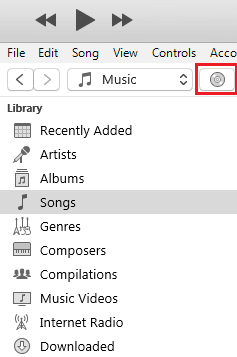
4. Hüpikaknas Kas soovite CD importida

Kõik CD-l olevad laulud kopeeritakse iTunes'i teeki.
Valik 2: Kopeerige valitud laulud
Otsinguga saate valida konkreetsed laulud, mida soovite iTunes'i teeki kopeerida, selle asemel et neid kõiki kopeerida. Seda saab teha järgmiselt.
1. Alates iTunes, valige muusika, mida soovite kopeerida, ja valige Import CD.
2. Minema Impordi seaded, nagu näidatud.
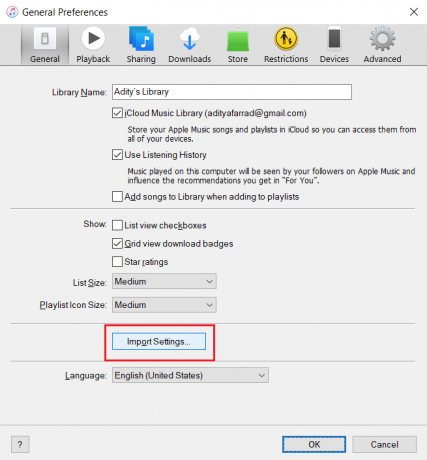
3. Vali Impordi kasutamine võimalus AAC kodeerija või MP3 või teised ja klõpsake Okei.
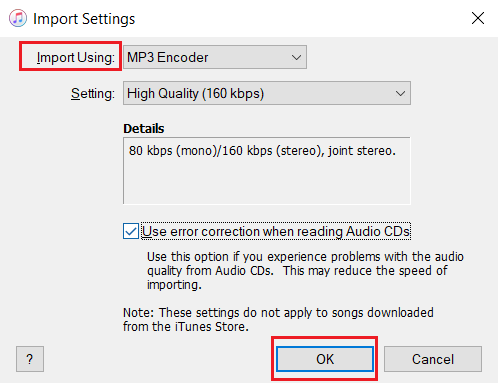
Oodake, kuni valitud laulud imporditakse iTunes'i teeki.
Pärast muusika importimist iTunes'i lugege allpool, et saada teavet CD-muusika ülekandmise kohta iPhone'i.
Loe ka: Paranda faili iTunes Library.itl ei saa lugeda
1. meetod: kasutage iTunes'i rakendust
Lihtsaim ja usaldusväärseim viis audio-videofailide edastamiseks on Apple iTunes.
1. Ühendage oma iPhone, iPadi või iPodi kaabli abil arvutisse.
2. Järgmisena klõpsake oma Seade. Seda kuvatakse väikese ikoonina iTunes'i avakuva.
3. Näete valikut pealkirjaga Muusika all Seaded sakk. Klõpsake sellel.
4. Siin valige Sünkrooni muusika variant, nagu näidatud.

5. Kontrollige märgitud valikut Kogu muusikakogu või Valitud esitusloendid, esitajad, albumid ja žanrid.
6. Lõpuks klõpsake nuppu Rakenda lugude teisaldamiseks iTunes'i teegist iPhone'i/iPodi/iPadi.
Oodake, kuni kõik laulud on üle kantud; siis naudi oma lemmiklugude kuulamist!
Loe ka:Parandage iTunesi kehtetu vastus
2. meetod: kasutage iPhone'i edastustööriista
Kui leiate, et ülaltoodud protsess on aeganõudev ja raskesti jälgitav, võite kasutada tööriista Dr. Fone – Phone Manager (iOS), mis annab sama tulemuse. Tööriist pakub iPhone'i kasutajatele mitmeid funktsioone, mille kaudu nad saavad videot, heli, SMS-i, rakendusi ja muud multimeediumisisu arvutist või iTunesist iPhone'i/iPadi/iPodi edastada. Dr. Fone'i abil muusika CD-lt iPhone'i teisaldamiseks tehke järgmist.
1. Käivitage iPhone Ülekandmise tööriist.
2. Ühendage iOS-seade süsteemi kasutades an Applekaabel.
3. all Kodu vahekaarti, klõpsake nuppu Edastage seadme meedium iTunes'i, nagu illustreeritud.

4. Vaikimisi kuvatakse ja valitakse kõik iTunes'i teegis saadaolevad laulud. Klõpsake Ülekanne.
Märge: Saate valida teatud lugude märgistuse tühistamise ja ainult märgitud lugude teisaldamise.
5. Välju Dr. Fone'ist kui kõik valitud laulud on teie iPhone'i üle kantud.
3. meetod: kasutage rakendust Syncios iOS Music Manager
Kompaktplaadil olevad laulud on tavaliselt nimetatud .cda formaadis. Apple iOS ei pääse juurde .cda-vormingusse. Seetõttu on soovitatav see .cda-vorming esmalt rippida kergesti ligipääsetavasse MP3- või AAC-vormingusse. Kasutades Syncios iOS Music Manager on parem valik, kuna see pakub ka failide, fotode, laulude ja videote varukoopiaid. Windows Media Playerit ja Syncios Mobile Manageri saab kasutada CD importimiseks iPhone'i järgmiselt.
1. Panna CD sisse CD-ROM arvutist.
2. Avatud Windows Media Player otsides seda allpool näidatud viisil.

3. Lülitu Raamatukogu režiimis.
4. Kliki CD vasakust paneelist.
5. Seejärel klõpsake nuppu Korraldada > Valikud, nagu illustreeritud.

6. all Muusika rippimine vahekaardil määrake rippimise sätte vorming väärtusele MP3.

7. Kas muutke asukoht, kuhu laulud salvestatakse klõpsates Muuda… või jätke see vaikekohta.
8. Kliki CD rippimine ja oodake, kuni protsess on lõpule viidud.
9. Ava Kaust kuhu laulud edastati ja talletati.
10. Ühendage iPhone/iPad/iPod ja käivitage Syncios iOS Manager.
11. Minema Meedia ja klõpsake nuppu Import nuppu.
Saate neid kuulata igal ajal, kui soovite.
Loe ka: iTunes'i parandamine avaneb pidevalt
iTunes'i parandamine ei impordi CD-väljaandest
Kui kasutate iTunes'i lugude kopeerimiseks CD-delt, võib teil tekkida probleeme, näiteks iTunes ei importi CD-lt. Neid probleeme ja nende lahendusi on käsitletud allpool.
Probleem 1: iTunes ei tunne CD-d ära
Kui sisestate CD arvutisse, ei suuda iTunes mõnikord seda ära tunda ega lase iTunesi aknal ilmuda. Sel juhul,
1. Välju iTunesist.
2. Minema Programmi failid ja topeltklõpsake iTunes.exe et see siit käivitada.

Märge: Vältige iTunes'i avamist a otsetee süsteemis.
Pärast nende toimingute sooritamist kontrollige, kas iTunes tunneb CD ära. Kui jah, siis eemaldage otsetee süsteemis ja luua uus.
Probleem 2: iTunes'i CD importimine võtab kaua aega
Kui iTunesil kulub CD tuvastamiseks kaua aega, aitaks veaparandusseadete muutmine parandada, et iTunes ei impordi CD-lt probleemi.
1. Kliki Redigeerimine > Eelistused, nagu näidatud.

2. all Kindral vahekaart, klõpsake Impordi sätted, nagu esile tõstetud.

3A. Kui kast pealkirjaga Kasutage heli-CD-de lugemisel veaparandust pole valitud, kontrollige seda.

3b. Kui see on juba kontrollitud, tühjendage see ja seejärel importige failid.
Probleem 3: tõrge lugude importimisel
Kui teil on lugude importimisel probleeme,
1. Kontrollige, kas kõik seadme tarkvara uuendatakse uusimale versioonile.
2. Kontrollige draiveri värskendused tootja veebisaidil.
3. Kui teie süsteem toetab rohkem kui ühte CD-draivi, proovige asetada CD teise draivi.
4. Puhastage CD kuiva lapiga ja proovige hiljem uuesti.
Soovitatav:
- Kuidas muuta AirPods valjemaks
- Parandus ei saanud iMessage'i või FaceTime'i sisse logida
- 5 viisi muusika ülekandmiseks iTunesist Androidi
- Miks mu iPhone on külmunud ja ei lülitu välja ega lähtesta
See on kuidas saate CD-lt muusikat iPhone'i, iPadi või iPodi üle kanda. Loodame, et see juhend aitas teil importida muusikat CD-lt iPhone'i. Andke meile teada, milline meetod teie jaoks kõige paremini toimis. Kui teil on selle artikli kohta küsimusi või ettepanekuid, jätke need kommentaaride jaotisse.


